Adb (Android Debug Bridge) – это инструмент разработчика для взаимодействия с устройствами Android через командную строку. Он позволяет выполнять различные операции, такие как установка и удаление приложений, доступ к файловой системе, сбор отладочной информации и т. д. Однако, чтобы использовать adb на компьютере под управлением Windows 10, необходимо правильно настроить окружение и установить соответствующие драйверы. В этой статье рассмотрим необходимые шаги для настройки adb на Windows 10.
Шаг 1: Установка Android SDK Platform Tools
Первым шагом в настройке adb на Windows 10 является установка Android SDK Platform Tools. Этот пакет включает в себя adb и другие полезные инструменты для разработки приложений Android. Для установки Android SDK Platform Tools следуйте инструкциям:
1. Посетите официальный сайт Android Developers и перейдите на страницу загрузки Android Studio.
2. Прокрутите вниз до раздела "Command line tools only".
3. Нажмите на ссылку "SDK Platform Tools".
4. Скачайте ZIP-архив, соответствующий вашей операционной системе (Windows).
5. Распакуйте загруженный архив в удобное для вас место на компьютере.
Шаг 2: Добавление пути к adb в переменную среды PATH
После того, как вы установили Android SDK Platform Tools, следующим шагом является добавление пути к adb в переменную среды PATH. Это позволит вам запускать adb из любого места в командной строке. Вот как это сделать:
1. Нажмите правой кнопкой мыши на значке Компьютера на рабочем столе и выберите "Свойства".
2. Перейдите во вкладку "Дополнительные параметры системы".
3. Нажмите на кнопку "Переменные среды".
4. В разделе "Системные переменные" найдите переменную "Path" и выберите "Изменить".
5. В поле "Значение переменной" добавьте путь к папке, где вы распаковали Android SDK Platform Tools, например "C:\android-sdk\platform-tools".
6. Нажмите "ОК" во всех открытых окнах, чтобы сохранить изменения.
Установка пакета adb на операционную систему Windows 10
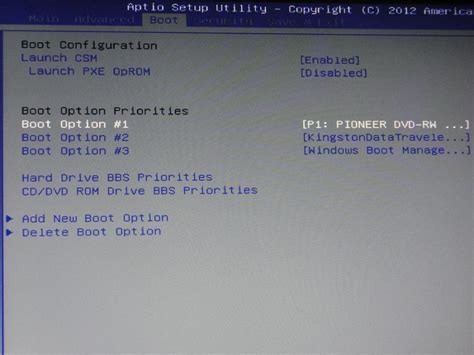
ADB (Android Debug Bridge) – это инструмент командной строки, который позволяет взаимодействовать с устройством Android через компьютер. Для работы с ADB на Windows 10 необходимо установить соответствующий пакет.
Чтобы установить пакет adb на ОС Windows 10, следуйте указанным ниже шагам:
- Скачайте Android SDK Platform Tools. Это набор инструментов, включающий в себя ADB. Скачать его можно с официального сайта разработчиков Android.
- Разархивируйте скачанный архив в удобную вам папку на компьютере.
- Откройте командную строку (cmd) на компьютере.
- Перейдите в папку, где разархивировали Android SDK Platform Tools с помощью команды cd ПУТЬ_К_ПАПКЕ.
- Подключите Android-устройство к компьютеру с помощью USB-кабеля. Убедитесь, что отладка по USB включена на устройстве в настройках разработчика.
- Введите команду adb devices, чтобы убедиться, что подключение установлено и ваше устройство обнаружено.
После выполнения указанных выше шагов вы успешно установите пакет adb на операционную систему Windows 10 и будете готовы взаимодействовать с Android-устройством через командную строку.
Скачивание adb для Windows 10 с официального сайта
adb (Android Debug Bridge) - инструмент командной строки для работы с устройствами под управлением операционной системы Android. С его помощью можно управлять устройством Android, устанавливать и удалять приложения, выполнять отладку и многое другое.
Для работы с adb на компьютере с операционной системой Windows 10 необходимо скачать и установить Android SDK Platform-Tools. Официальный сайт разработчиков Android предоставляет удобный способ загрузки этих инструментов.
Чтобы скачать adb, следуйте следующим шагам:
- Откройте веб-браузер и перейдите на официальный сайт Android: https://developer.android.com/studio/releases/platform-tools.
- Прокрутите страницу вниз до раздела с заголовком "SDK Platform-Tools" и найдите последнюю версию инструментов.
- Щелкните на ссылке скачивания, чтобы загрузить файл архива.
- После завершения загрузки откройте архив и извлеките содержимое в удобную для вас папку на компьютере.
Теперь adb готов к использованию на компьютере с Windows 10. Вы можете добавить путь к папке с adb в переменные среды системы, чтобы быть в состоянии запускать adb из любого места на вашем компьютере.
Установка adb на Windows 10 с помощью Chocolatey
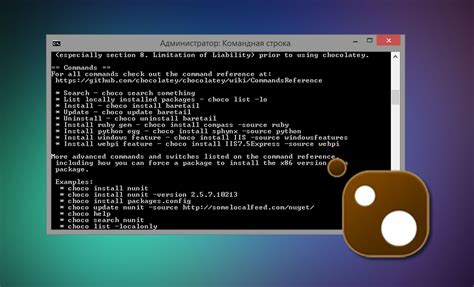
Chocolatey - это менеджер пакетов для Windows, который облегчает установку и управление различными программами и инструментами. Он также предоставляет возможность установки adb на Windows 10.
Для установки adb с помощью Chocolatey, вам сначала нужно установить сам Chocolatey. Для этого откройте командную строку с правами администратора и введите следующую команду:
@"%SystemRoot%\System32\WindowsPowerShell\v1.0\powershell.exe" -NoProfile -InputFormat None -ExecutionPolicy Bypass -Command "iex ((New-Object System.Net.WebClient).DownloadString('https://chocolatey.org/install.ps1'))" && SET "PATH=%PATH%;%ALLUSERSPROFILE%\chocolatey\bin"
После установки Chocolatey, вы можете установить adb, выполнив следующую команду:
choco install adb -y
Chocolatey загрузит и установит adb на ваш компьютер. После этого вы сможете использовать adb для работы с Android-устройствами через командную строку Windows 10.
Подготовка устройства для работы с adb
ADB (Android Debug Bridge) является инструментом, который позволяет разработчикам взаимодействовать с устройствами Android через компьютер. Для начала работы с adb на Windows 10 необходимо выполнить несколько подготовительных шагов.
1. Установка Android SDK: перед использованием adb необходимо установить Android SDK на компьютер. Android SDK содержит необходимые файлы и инструменты для работы с adb. Для установки Android SDK можно воспользоваться официальным сайтом разработчиков Android или загрузить его из репозитория.
2. Включение режима разработчика на устройстве: для работы с adb необходимо включить режим разработчика на устройстве Android. Для этого нужно перейти в меню "Настройки" -> "О телефоне" и нажать несколько раз на строку "Номер сборки", чтобы активировать режим разработчика. Затем вернуться в меню "Настройки" и найти новый пункт "Режим разработчика". В этом режиме нужно включить опцию "Отладка по USB".
3. Подключение устройства к компьютеру: для работы с adb необходимо подключить устройство Android к компьютеру с помощью USB-кабеля. При подключении устройства к компьютеру могут потребоваться драйверы, чтобы Windows 10 могла распознать устройство. В большинстве случаев Windows 10 автоматически устанавливает необходимые драйверы или предлагает скачать их из Интернета.
4. Проверка подключения: после подключения устройства к компьютеру нужно убедиться, что adb видит его. Для этого можно открыть командную строку Windows и выполнить команду "adb devices". Если устройство успешно подключено, оно будет отображено в списке устройств adb. Если устройство не отображается, может потребоваться перезапуск adb или установка драйверов.
После выполнения этих шагов устройство будет готово для работы с adb на компьютере с Windows 10. Теперь можно использовать adb для управления устройством, установки приложений, выполнения отладки и других задач разработки на платформе Android.
Включение режима разработчика на Android устройстве
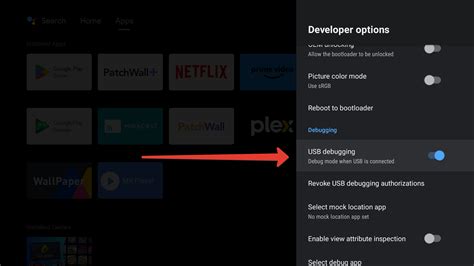
Режим разработчика на Android устройстве позволяет получить доступ к различным настройкам и функциям, которые обычно скрыты от обычных пользователей. Этот режим необходим для работы с Android Debug Bridge (adb) и другими инструментами разработки на Android.
Чтобы включить режим разработчика, нужно выполнить следующие шаги:
- Откройте "Настройки" на своем Android устройстве.
- Прокрутите вниз и найдите "О телефоне" или "О планшете". Этот пункт может быть размещен в разделе "Система" или "Об устройстве".
- Нажмите на "О телефоне" или "О планшете".
- Продолжая прокручивать вниз, найдите "Номер сборки" или "Build number".
- Нажмите на "Номер сборки" или "Build number" семь раз подряд. При каждом нажатии появится сообщение о том, что вы приближаетесь к статусу разработчика.
- После седьмого нажатия появится сообщение, что вы стали разработчиком. Теперь режим разработчика включен.
После включения режима разработчика можно найти новые опции и настройки, связанные с разработкой и отладкой устройства, например, возможность включить отладку по USB, установить дополнительные драйверы или настроить симуляторы Android.
Включение USB-отладки на Android устройстве
USB-отладка - это функция на Android устройствах, которая позволяет разработчикам исследовать и отлаживать приложения, осуществлять доступ к системным файлам и выполнять различные задачи через подключение устройства к компьютеру по USB.
Чтобы включить USB-отладку на Android устройстве, нужно сначала разблокировать опции разработчика. Для этого нужно открыть настройки устройства и перейти в раздел "О телефоне" или "О планшете". Затем нужно найти и нажать на заметку "Номер сборки" несколько раз. Это активирует режим разработчика.
После активации режима разработчика вернитесь в настройки и найдите новый раздел "Опции разработчика". В этом разделе найдите и включите опцию "USB-отладка". Теперь ваше Android устройство готово для подключения к компьютеру через USB-отладку.
При подключении устройства к компьютеру по USB-кабелю, вы можете увидеть предупреждение на устройстве. Чтобы разрешить подключение, нужно отметить опцию "Всегда разрешать с этого компьютера" и нажать "OK". После этого, ваше Android устройство будет подключено и готово к использованию с помощью adb на Windows 10.
Теперь, когда USB-отладка включена, вы можете использовать adb для установки приложений на устройство, исправления ошибок, снятия логов и многих других разработческих задач. Мы рекомендуем оставлять USB-отладку выключенной, если она не нужна, чтобы обеспечить безопасность вашего устройства и данных. Включайте USB-отладку только тогда, когда это необходимо.
Подключение Android устройства к компьютеру

Подключение Android устройства к компьютеру позволяет осуществлять дополнительные операции с устройством, такие как отладка приложений, перенос файлов и обновление операционной системы. Для осуществления подключения необходимо выполнить несколько шагов.
1. Установите драйверы ADB на компьютере. Это позволит компьютеру распознавать подключенное Android устройство. Драйверы можно скачать с официального сайта разработчиков Android.
2. Активируйте режим разработчика на Android устройстве. Для этого откройте "Настройки" на устройстве, затем найдите раздел "О телефоне" или "О планшете". Тапните на него несколько раз, пока не появится уведомление о том, что режим разработчика активирован.
3. Включите отладку по USB на Android устройстве. Перейдите в "Настройки" - "Дополнительно" - "Режим разработчика" и найдите опцию "Отладка по USB". Активируйте ее, чтобы позволить подключение устройства к компьютеру через USB-кабель.
4. Подключите Android устройство к компьютеру при помощи USB-кабеля. Убедитесь, что кабель работает исправно и правильно подключен к обоим устройствам.
5. Запустите командную строку на компьютере и перейдите в папку с установленным Android Debug Bridge (ADB). Выполните команду "adb devices", чтобы проверить, распознает ли компьютер подключенное устройство. Если все настроено правильно, то в списке устройств должно появиться имя вашего Android устройства.
После успешного подключения Android устройства к компьютеру вы сможете осуществлять различные действия, связанные с управлением и использованием устройства.
Подключение устройства через USB-кабель
Для работы с устройством с помощью программы Android Debug Bridge (adb) на Windows 10 необходимо сначала подключить устройство через USB-кабель.
Перед подключением убедитесь, что на устройстве включен режим разработчика. Для этого откройте настройки, затем перейдите в раздел "О телефоне" или "О планшете" и тапните несколько раз на номер версии Android, пока не появится уведомление о том, что разработчиком стали.
После активации режима разработчика откройте настройки разработчика и включите отладку по USB. Затем подключите устройство к компьютеру с помощью USB-кабеля. Если на устройстве появится запрос разрешения отладки USB, разрешите его. Если необходимо, установите драйверы для устройства на компьютере.
Если правильно подключено, устройство должно отобразиться в списке устройств adb, когда вы выполните команду "adb devices" в командной строке. Если устройство не отображается, возможно, вам понадобится перезапустить adb-сервер или установить драйверы заново.
После успешного подключения вы можете использовать adb для выполнения различных команд, таких как установка приложений, копирование файлов или отладка приложений.
Подключение устройства через беспроводное соединение

Для установки соединения с устройством через беспроводную сеть необходимо выполнить несколько шагов.
1. Убедитесь, что устройство и компьютер находятся в одной сети Wi-Fi.
2. Включите отладку USB на устройстве. Для этого необходимо перейти в "Настройки" -> "Дополнительные возможности" -> "Режим разработчика" и включить соответствующий переключатель.
3. Подключите устройство к компьютеру по USB-кабелю и введите следующую команду в командной строке: adb tcpip 5555
4. Отключите устройство от компьютера и найдите его IP-адрес. Для этого перейдите в "Настройки" -> "О телефоне" -> "Опции разработчика" -> "IP-адрес устройства".
5. Введите команду в командной строке: adb connect IP-адрес_устройства:5555
6. После успешного подключения можно отключить устройство от компьютера и использовать ADB по беспроводной сети.
Теперь вы можете выполнять различные отладочные команды с помощью ADB без подключения к компьютеру через USB-кабель.
Проверка подключения устройства
Для начала работы с adb на Windows 10 необходимо проверить подключение устройства к компьютеру. Это можно сделать с помощью командной строки и adb.
1. Откройте командную строку, нажав клавишу Win + R и введя команду "cmd".
2. Перейдите в каталог, где установлен adb. Если вы установили adb в переменную среды PATH, вы можете пропустить этот шаг.
3. Подключите ваше Android устройство к компьютеру с помощью USB-кабеля.
4. В командной строке введите "adb devices" и нажмите Enter. Вы должны увидеть список устройств, подключенных к компьютеру.
Если вы видите ваше устройство в списке и возле него стоит "device", это означает, что оно успешно подключено и готово к работе с adb.
Если вы видите ваше устройство в списке, но возле него стоит "unauthorized", это означает, что устройство требует разрешения от пользователя для работы с adb. Вы можете разрешить доступ, следуя инструкциям на экране устройства.
Если вы не видите ваше устройство в списке, возможно, вам потребуется установить драйверы для вашего устройства или проверить корректность подключения USB-кабеля.
Отображение подключенных устройств с помощью команды adb devices
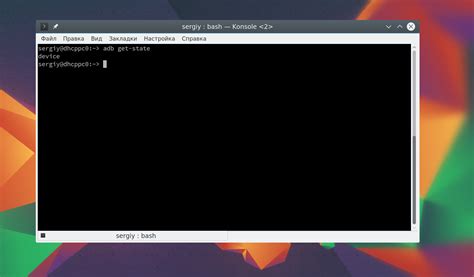
adb devices - это команда, используемая для отображения списка подключенных устройств к компьютеру с помощью adb (Android Debug Bridge). При подключении мобильного устройства к компьютеру через USB-кабель и установке adb на компьютер, можно использовать эту команду для проверки, распознает ли adb подключенное устройство.
После выполнения команды adb devices strong>, выводится список устройств, подключенных к компьютеру. Каждое устройство представлено своим уникальным идентификатором в поле "device". Идентификаторы устройств могут быть представлены комбинацией букв и цифр, а иногда также содержать следующие префиксы: "emulator" для эмулятора Android, "unknown" для устройства, которое не удалось определить, и "offline" для устройства, которое не отвечает.
Команда adb devices позволяет узнать, какие устройства успешно подключены к компьютеру и могут быть использованы для отладки Android-приложений. Это особенно полезно при разработке и отладке приложений для Android, так как позволяет быстро проверить, доступно ли подключенное устройство и готово ли к работе с adb.
В случае, если устройство не отображается в списке после выполнения команды adb devices, возможно, что устройство недоступно или не установлены необходимые драйверы. В таком случае, стоит проверить подключение устройства к компьютеру, установить необходимые драйверы для устройства и перезапустить adb.
Работа с несколькими устройствами одновременно
При работе с adb на операционной системе Windows 10 можно легко работать с несколькими устройствами одновременно. Это особенно удобно для разработчиков, которые тестируют свое приложение на разных устройствах или при необходимости одновременного подключения к нескольким устройствам для выполнения различных команд.
Для начала работы с несколькими устройствами, необходимо подключить все устройства к компьютеру с помощью USB-кабелей. После подключения устройств, необходимо открыть командную строку (cmd) и выполнить команду adb devices. В результате будет выведен список подключенных устройств, их серийные номера и статус подключения.
После того, как все устройства были успешно обнаружены adb, можно выполнять команды для каждого устройства отдельно. Для этого необходимо указать серийный номер устройства после каждой команды. Например, для установки приложения на первое устройство используется команда adb -s serial_number install app.apk, где serial_number - серийный номер устройства.
Также можно одновременно выполнять команды для всех устройств с помощью ключа -d. Например, команда adb -d install app.apk установит приложение на все подключенные устройства. При этом adb будет выводить результаты выполнения команд для каждого устройства в отдельности.
Для удобства работы с несколькими устройствами можно использовать список устройств adb. Команда adb devices -l выведет подробную информацию о каждом подключенном устройстве, включая идентификатор, модель, версию Android и другую полезную информацию. Таким образом, можно легко отличить одно устройство от другого и правильно выполнять команды для каждого устройства.
Если нужно выполнить одну и ту же команду для всех устройств одновременно, можно воспользоваться опцией adb -s all. Например, команда adb -s all shell reboot перезагрузит все подключенные устройства одновременно. Это может быть полезно при необходимости синхронизации или обновления устройств.
Использование adb для работы с несколькими устройствами позволяет значительно ускорить процесс разработки и тестирования приложений, а также повысить эффективность работы с устройствами. Можно одновременно запускать тесты, устанавливать приложения, проверять логи и многое другое на нескольких устройствах одновременно, что экономит время и ресурсы разработчика.
Использование команд adb на Windows 10
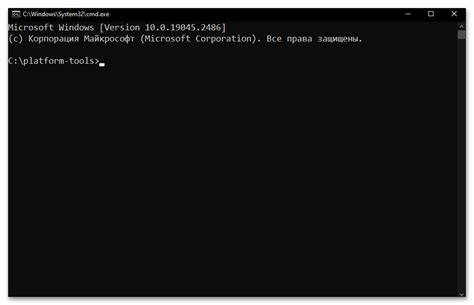
ADB (Android Debug Bridge) - это утилита, которая позволяет вам устанавливать и управлять приложениями на Android-устройствах через компьютер. Для работы с adb на Windows 10 необходимо установить соответствующий драйвер и настроить окружение.
Установка драйвера:
- Скачайте драйвер adb для Windows 10 с официального веб-сайта Android Developers.
- Распакуйте скачанный архив и запустите файл установки.
- Следуйте инструкциям установки, выбрав нужные параметры и директорию установки.
- После установки драйвера перезагрузите компьютер.
Настройка окружения:
- Откройте «Панель управления» и найдите раздел «Система».
- Нажмите на «Дополнительные параметры системы».
- Перейдите на вкладку «Дополнительно» и нажмите кнопку «Переменные среды».
- В разделе «Переменные среды пользователя» найдите переменную Path и нажмите «Изменить».
- Добавьте путь к папке, где установлен adb (обычно это C:\adb) в список переменных.
- Нажмите «ОК», чтобы сохранить изменения.
Использование команд adb:
После окончания установки и настройки adb, вы сможете использовать его команды в командной строке Windows 10. Некоторые из наиболее полезных команд adb:
- adb devices - показывает список подключенных устройств Android.
- adb install <path_to_apk> - устанавливает приложение на подключенное устройство.
- adb uninstall <package_name> - удаляет приложение с устройства.
- adb shell - открывает командную оболочку на устройстве.
- adb pull <remote_path> <local_path> - копирует файл с устройства на компьютер.
- adb push <local_path> <remote_path> - копирует файл с компьютера на устройство.
Данная функциональность adb позволяет разработчикам и тестировщикам эффективно работать с Android-устройствами, управлять приложениями и выполнять различные операции отладки.
Отправка команд adb на устройство
adb (Android Debug Bridge) - это полезный инструмент, который позволяет разработчикам взаимодействовать с устройством Android из командной строки компьютера. С его помощью можно отправлять различные команды на устройство, такие как установка приложений, копирование файлов, выполнение отладочных операций и многое другое.
Для того, чтобы отправлять команды adb на устройство, необходимо подключить его к компьютеру с помощью USB-кабеля. После подключения необходимо убедиться, что устройство определено компьютером и adb может с ним взаимодействовать. Для этого запустите командную строку (Windows + R, введите cmd и нажмите Enter) и введите команду "adb devices". Если на экране появится серийный номер вашего устройства, значит adb готов к работе.
Теперь можно отправлять команды на устройство с помощью adb. Для этого необходимо ввести команду в командной строке и нажать Enter. Например, команда "adb install app.apk" позволит установить на устройство apk-файл приложения.
Если необходимо выполнить несколько команд подряд, можно воспользоваться символом ";". Например, "adb push file.txt /sdcard/; adb shell mv /sdcard/file.txt /sdcard/new_file.txt" позволит скопировать файл file.txt на устройство и переместить его в папку /sdcard/ под именем new_file.txt.
Для удобства работы с adb можно использовать скрипты (.bat или .sh файлы), которые содержат набор команд, выполняемых последовательно. Это позволит автоматизировать рутинные операции и сократить время, затрачиваемое на настройку и отладку приложений.
Важно помнить, что использование adb требует осторожности, особенно при работе с командами, связанными с файловой системой устройства. Неправильное использование данных команд может привести к потере данных и повреждению файлов на устройстве, поэтому перед выполнением любых команд рекомендуется создавать резервные копии данных и быть внимательными.
Получение данных с устройства с помощью команд adb
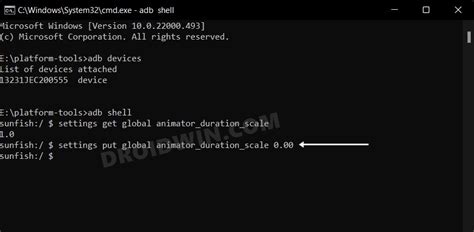
ADB (Android Debug Bridge) — инструмент для взаимодействия с устройствами Android через командную строку компьютера. С его помощью можно получать различную информацию о устройстве, а также выполнять различные операции, включая перенос файлов на устройство и с него.
Для получения данных с устройства с помощью команд adb необходимо подключить устройство к компьютеру с помощью USB-кабеля и установить необходимые драйвера. После этого можно открыть командную строку и выполнить нужную команду adb.
Одной из самых часто используемых команд adb является команда adb devices. Она позволяет получить список всех подключенных устройств. Если устройство подключено корректно, оно должно отобразиться в списке.
Кроме того, с помощью команды adb shell можно открыть интерактивную оболочку на устройстве. Это позволяет выполнять различные команды на устройстве с помощью командной строки компьютера.
С помощью команды adb pull можно переносить файлы с устройства на компьютер. Необходимо указать путь к файлу на устройстве и путь на компьютере, куда следует сохранить файл. Например: adb pull /sdcard/file.jpg C:\folder.
Также, с помощью команды adb logcat можно получить логи системы устройства. Это полезно для отладки и анализа проблем на устройстве. Логи выводятся в реальном времени в командной строке компьютера.
Таким образом, команды adb предоставляют мощный инструмент для получения данных с устройства и выполнения различных операций на нем. Они могут быть полезны при разработке приложений, отладке и анализе проблем на устройствах Android.
Полезные команды adb на Windows 10
adb (Android Debug Bridge) – инструмент командной строки, который позволяет вам взаимодействовать с устройствами Android, установленными на вашем компьютере под управлением Windows 10. Вот несколько полезных команд adb:
- adb devices – отображает список подключенных устройств Android, что помогает вам убедиться, что ваше устройство правильно подключено и распознается adb.
- adb install <путь к файлу.apk> – устанавливает приложение .apk на ваше устройство Android с помощью adb.
- adb uninstall <пакетное_имя> – удаляет приложение с вашего устройства Android.
- adb shell – позволяет вам получить доступ к командной оболочке устройства Android, чтобы выполнить различные команды в ней.
- adb pull <удаленный_путь> <локальный_путь> – копирует файл с вашего устройства Android на компьютер.
- adb push <локальный_путь> <удаленный_путь> – копирует файл с компьютера на ваше устройство Android.
Это лишь несколько примеров полезных команд adb для работы с устройствами Android на Windows 10. Используйте adb для отладки, тестирования и взаимодействия с вашим устройством, чтобы управлять приложениями, файлами и другими ресурсами.
Установка приложений на устройство с помощью adb install
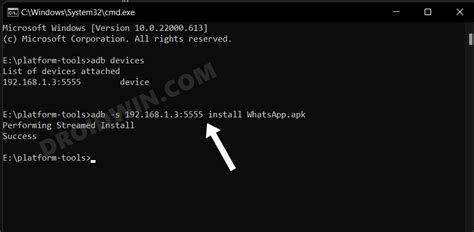
ADB (Android Debug Bridge) – это инструмент командной строки, позволяющий взаимодействовать с устройством Android через компьютер. Он предоставляет множество функций для разработчиков, включая возможность установки и удаления приложений на устройстве.
Для установки приложений с помощью adb необходимо выполнить следующие шаги:
- Убедитесь, что ваши устройство Android и компьютер подключены через USB-кабель.
- Откройте командную строку (Command Prompt) на компьютере.
- Перейдите в папку, где расположен файл adb. Обычно он находится в папке "platform-tools" в SDK Android.
- Введите команду adb devices, чтобы проверить, видит ли adb подключенное устройство. Если устройство не отображается, убедитесь, что вы включили режим разработчика на устройстве и разрешили отладку по USB.
- После успешного подключения устройства введите команду adb install path/to/app.apk, где "path/to/app.apk" - путь к установочному файлу приложения на вашем компьютере.
- Дождитесь завершения установки приложения. В командной строке вы увидите сообщение об успешной установке.
Таким образом, с помощью adb install вы можете легко установить приложения на ваше устройство Android прямо с компьютера, что может быть очень удобно для тестирования и разработки приложений.
Перезапуск устройства с помощью команды adb reboot
adb (Android Debug Bridge) — инструмент, который позволяет взаимодействовать с устройством на базе Android через командную строку компьютера. Один из часто используемых функций adb — это перезапуск устройства. Для этого используется команда adb reboot.
Команда adb reboot позволяет выполнить перезагрузку устройства, на котором установлена ОС Android, при помощи подключенного к компьютеру с помощью USB-кабеля. Для использования этой команды необходимо предварительно настроить adb на компьютере и подключить устройство в режиме отладки.
Процесс перезапуска устройства с помощью команды adb reboot, как правило, занимает всего несколько секунд. После выполнения этой команды, устройство автоматически перезагрузится. При этом все данные, приложения и настройки, сохраненные на устройстве, останутся без изменений.
Команды adb, включая adb reboot, очень полезны при разработке и отладке приложений для Android устройств. Использование adb облегчает доступ к различным функциям и возможностям устройства, необходимым для тестирования и разработки приложений.
Решение проблем при использовании adb на Windows 10
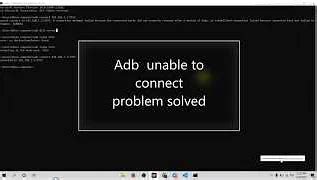
1. Установите драйверы для устройства:
Если ваше устройство не распознается, возможно, вам потребуется установить драйверы. Проверьте сайт производителя вашего устройства и загрузите соответствующие драйверы для Windows 10. Затем установите их на компьютер.
2. Проверьте настройки adb:
Убедитесь, что adb настроен правильно и доступен в системном пути. Вы можете проверить это, открыв командную строку и введя команду "adb version". Если adb не распознается, убедитесь, что путь к adb добавлен в переменные среды.
3. Отключите защиту драйвера:
Если adb продолжает не распознавать устройство, попробуйте отключить защиту драйвера Windows. Для этого перейдите в "Панель управления" -> "Система и безопасность" -> "Система" -> "Дополнительные параметры системы" -> "Вкладка "Производительность" -> "Настройки" -> "Защита системы" -> "Вкладка "Установка драйверов" -> отключите опцию "Предупреждать при установке не подписанного программного обеспечения".
4. Проверьте настройки разработчика:
Настройте устройство в режим разработчика, чтобы можно было использовать adb. Для этого откройте настройки устройства, найдите раздел "О телефоне" или "О планшете", тапните на "Номер сборки" несколько раз, чтобы активировать режим разработчика. Затем вернитесь к настройкам и найдите раздел "Параметры разработчика". Убедитесь, что опция "Отладка по USB" включена.
5. Перезапустите adb-сервер:
Если adb продолжает не работать, попробуйте перезапустить adb-сервер. Для этого введите команду "adb kill-server" в командной строке, затем введите "adb start-server". Это поможет перезапустить adb-сервер и, возможно, исправить проблемы.
6. Попробуйте другой USB-кабель и порт:
Иногда проблема может быть связана с неисправным USB-кабелем или портом. Попробуйте подключить устройство с помощью другого кабеля или в другой USB-порт. Если это помогает, значит проблема была в кабеле или порту.
7. Проверьте включение отладки USB на устройстве:
Если adb все еще не видит ваше устройство, убедитесь, что на нем включена отладка по USB. Найдите раздел "О телефоне" или "О планшете" в настройках устройства и активируйте опцию "Отладка по USB".
8. Обновите adb и Android SDK:
Если все остальные методы не помогают, попробуйте обновить вашу установку adb и Android SDK. Проверьте доступные обновления для adb и SDK Manager и установите их, если они доступны.
Важно помнить:
- Убедитесь, что у вас есть необходимые права администратора на компьютере.
- Проверьте, что ваше устройство поддерживает отладку по USB и разработчик режим активирован.
- Проверьте, что ваш компьютер подключен к интернету, так как adb и Android SDK могут требовать обновления.
Следуя этим рекомендациям, вы сможете решить множество проблем, связанных с использованием adb на Windows 10.
Ошибки подключения adb к устройству
ADB (Android Debug Bridge) — инструмент, который используется для подключения и управления Android-устройствами через компьютер. Однако, при работе с adb возникают различные ошибки, которые могут затруднить подключение устройства. Ниже перечислены некоторые из наиболее часто встречающихся проблем и их возможные решения.
1. "No devices/emulators found": Эта ошибка возникает, когда adb не может обнаружить ни одного подключенного Android-устройства или эмулятора. Возможные причины: отсутствие драйверов для подключенного устройства, неправильные настройки USB-подключения, отсутствие соответствующих разрешений на устройстве. Решение: проверьте наличие драйверов, подключите устройство с разрешением отладки USB и перезапустите adb.
2. "Device unauthorized": Эта ошибка возникает, когда устройство запрашивает разрешение на подключение к adb, но разрешение не было предоставлено. Возможные причины: отсутствие разрешения для отладки USB на устройстве, неправильные настройки подключения. Решение: разрешите отладку USB на устройстве, перезапустите adb и снова подключите устройство.
3. "Device offline": Эта ошибка возникает, когда adb не может установить подключение с устройством, которое находится в режиме офлайн. Возможные причины: проблемы с подключением USB, неправильные настройки подключения, устройство неправильно настроено в режиме офлайн. Решение: проверьте состояние подключения USB, перезапустите adb, перезагрузите устройство или установите правильные настройки подключения.
4. "USB device not found": Эта ошибка возникает, когда adb не может найти подключенное USB-устройство. Возможные причины: проблемы с драйверами или самим устройством, неправильные настройки USB-подключения. Решение: проверьте наличие драйверов, исправьте настройки USB-подключения, перезагрузите устройство или компьютер.
5. "Insufficient permissions for device": Эта ошибка возникает, когда adb не имеет достаточных разрешений для подключения к устройству. Возможные причины: отсутствие прав администратора для запуска adb, неправильные разрешения для доступа к устройству. Решение: запустите adb с правами администратора, предоставьте необходимые разрешения для доступа к устройству.
Исправление ошибок при подключении adb к устройству может быть сложным и требовать наличия определенных знаний. Однако, в большинстве случаев, проблемы можно решить, следуя вышеперечисленным рекомендациям.
Ошибки при выполнении команд adb на устройстве
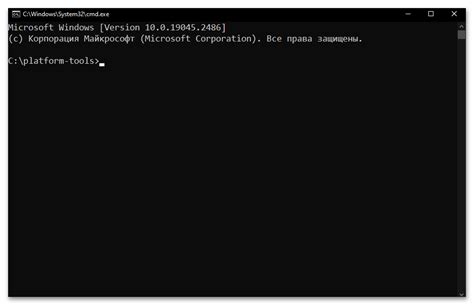
В процессе работы с adb, пользователи иногда могут столкнуться с различными ошибками при выполнении команд на устройстве. Вот некоторые из них и возможные решения:
Ошибка "adb не является внутренней или внешней командой": эта ошибка обычно возникает, когда adb не находится в переменной среды PATH. Чтобы исправить это, добавьте путь к adb в переменную среды PATH или выполните команду adb с полным путем к исполняемому файлу.
Ошибка "устройство не найдено": если при выполнении команды adb устройство не обнаруживается, убедитесь, что USB-отладка включена на вашем устройстве и правильно подключено к компьютеру. Также попробуйте перезапустить adb-сервер с помощью команды "adb kill-server" и "adb start-server".
Ошибка "отказано в доступе": если при выполнении команды adb возникает ошибка доступа, попробуйте выполнить команду от имени администратора или проверьте права доступа к соответствующим файлам и каталогам.
Ошибка "невозможно запустить adb": если adb не удается запуститься из-за каких-либо проблем, попробуйте перезагрузить компьютер и устройство, а затем повторно установить adb-драйверы.
Если указанные решения не помогли, рекомендуется обратиться за помощью к разработчикам adb или посетить форумы сообщества, где можно найти подробные инструкции по устранению различных ошибок.
Дополнительные ресурсы по использованию adb на Windows 10
ADB (Android Debug Bridge) – инструмент, позволяющий взаимодействовать с устройствами на операционной системе Android через командную строку компьютера. Для работы с adb на Windows 10 необходимо установить и настроить соответствующие драйверы.
В дополнение к основным инструкциям по установке и настройке adb, есть несколько полезных ресурсов, которые помогут вам расширить функциональность и повысить эффективность работы с adb на Windows 10.
1. Официальная документация Android Developer
Документация Android Developer предоставляет подробные сведения о возможностях adb и различных командах, которые можно использовать для взаимодействия с устройствами Android. Вы можете найти описания команд и синтаксис, а также примеры использования. Этот ресурс является источником первой руки и одним из самых надежных и актуальных источников информации о adb.
2. Сообщество Stack Overflow
Stack Overflow – это платформа для вопросов и ответов, где вы можете найти советы и решения для многих проблем, связанных с adb на Windows 10. Здесь можно задать вопрос, относящийся к вашей конкретной проблеме, и обычно получить ответ в течение короткого времени. Не забудьте поискать существующие вопросы и ответы, возможно, ваша проблема уже была решена.
3. Дополнительные утилиты и оболочки
Существуют различные утилиты и оболочки, которые расширяют функциональность adb на Windows 10. Например, Android Studio предоставляет графический интерфейс для adb, что облегчает его использование. Также существуют сторонние оболочки, которые добавляют дополнительные команды и функции. Использование таких инструментов может значительно упростить и ускорить работу с adb.
4. Github репозитории
На Github можно найти множество проектов и репозиториев, связанных с adb и Windows 10. Здесь можно найти различные скрипты и инструменты, которые помогут вам автоматизировать процессы и выполнять повторяющиеся задачи. Вы также можете найти решения для специфических проблем, которые могут возникнуть при использовании adb на Windows 10.
Воспользовавшись этими дополнительными ресурсами, вы сможете более эффективно использовать adb на Windows 10 и сэкономить время и усилия при разработке и отладке приложений для Android.




